Excel-kaavio tarjoaa tavan edustaa tietojavisuaalisesti, mutta mukauttamalla kaaviota voimme muuntaa sen piktograafiksi (kuvaaja kuvilla). Se on ideogrammi, joka välittää sen merkityksen kuvaamalla kuvia, jotka muistuttavat todellisen maailman esineitä ja tekevät lopulta kaavion itsestään selväksi. Kaavion parantaminen olisi erittäin hyödyllistä, se saa yleisön ymmärtämään taulukkotiedot edes katsomatta sitä. Tässä viestissä aiomme luoda yksinkertaisen kuvan.
Käynnistä Excel 2010 ja avaa tekninen taulukko, jolle haluat luoda kuvan.
Olemme esimerkiksi sisällyttäneet Office Items -lehden, joka sisältää, Tuotteet, ja Tuotteiden lukumäärä, kuten alla olevassa kuvakaappauksessa näkyy.

Aloittamiseksi meidän on ensin sisällytettävä yksinkertainen sarakekuvio Office Items -taulukkoon. Valitse tätä varten sarake, jolle haluat luoda kaavion, siirry kohtaan Insert välilehti ja sarake, valitse perus 3D-kaavio alla olevan kuvakaappauksen osoittamalla tavalla.
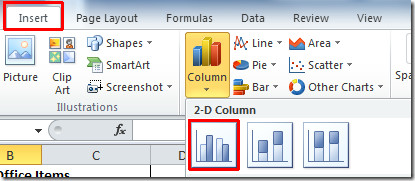
Napsautuksen jälkeen se luo sinulle automaattisesti kaavion, joka näkyy Tuotteet x-akselilla, ja Tuotemäärä y-akselilla. Anna sille sopiva nimi kaavion yläreunaan.
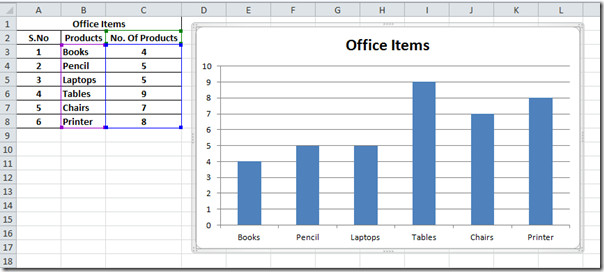
Nyt luomme Pictographin lisäämällä kuvankuvaajan palkkien sijasta. Valitse tätä varten kaavion ensimmäinen palkki, napsauta palkkia kaksi kertaa (älä kaksoisnapsauttamalla) valitaksesi sen yksinomaan, kuten alla olevassa kuvakaappauksessa näkyy.
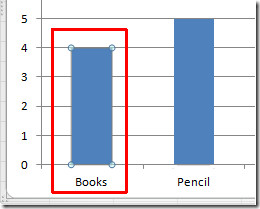
Nyt siirry kohtaan Insert välilehti ja napsauta Clipart.
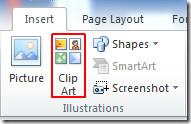
ClipArt-paneelista etsimme teoksesta leikekirjoja, napsauta hiiren kakkospainikkeella sisällytettävää leikekuvaa ja napsauta Kopio.

Varmista, että kirjapalkki on valittu kaaviossa. Liitä tämä kuva nyt painamalla Ctrl + V. Näet venytetyn kirjan kuvan palkin sijasta, kuten alla olevassa näyttökuvassa näkyy.
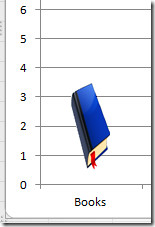
Haluamme näyttää kirjojen lukumäärän kuvaajassa esittämällä saman määrän kirjoja. Napsauta hiiren kakkospainikkeella venytettyä kuvaa ja napsauta Muotoile datapiste.
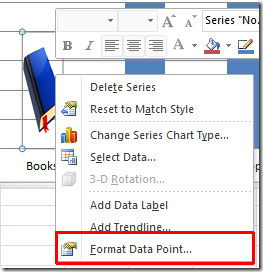
Kun napsautat, Muotoile datapiste valintaikkuna tulee näkyviin, alkaen Täyttää, ota käyttöön Pino ja skaalaa vaihtoehto. Osuma kiinni hakea.
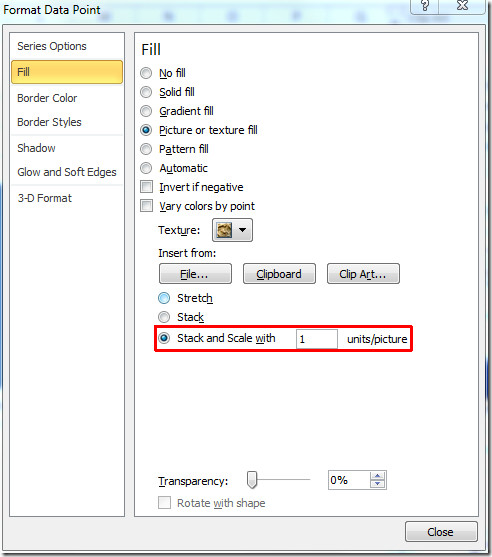
Taulukossa määritelty kirjakuvien lukumäärä, joka näkyy kaaviossa.
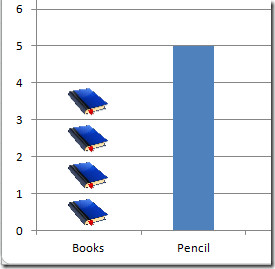
Toista nyt toimenpide muille palkkeille sopivien kuvien sijoittamiseksi.
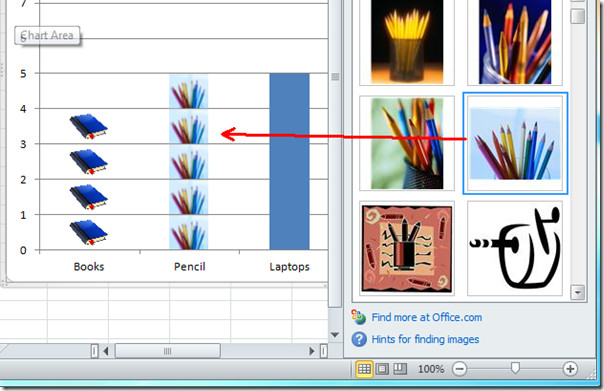
Kuten alla olevasta kuvakaappauksesta näet, meillä on korvaavat palkit kuvilla.
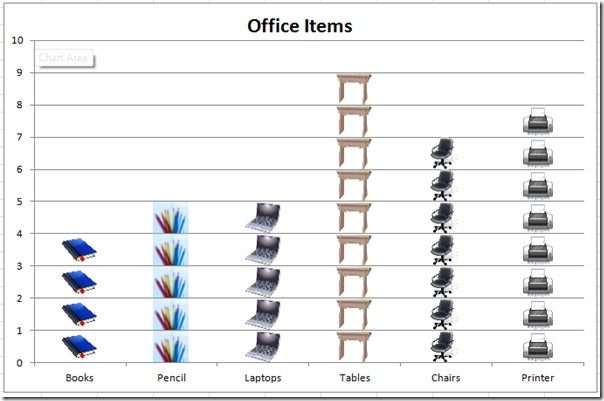
Nyt muutamme tyyliä ja mallia tehdäkohteet näkyvämpiä. Valitse tätä varten kaavio. Huomaat, että kolme uutta välilehteä tulee näkyviin. Valitse sopiva tyyli, väri, muotoilu, asettelu, kaavion tyyppi, ruudukkoviivat jne. Pääsemällä eri ryhmiin näistä välilehdistä.

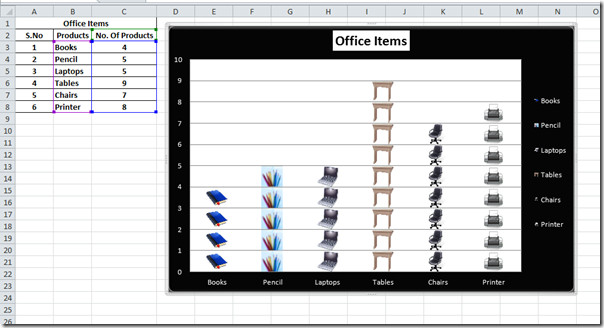
Voit myös tutustua aiemmin tarkistettuihin oppaisiin Scatter & Trendlines -ohjelmassa Excel 2010: ssä ja Lisää viipaloitu taulukkoon Excel 2010 (uusi ominaisuus).













Kommentit